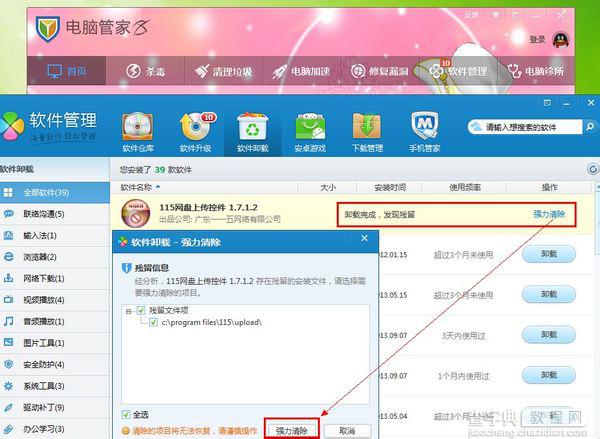qq旋风卸载不了怎么办 qq旋风怎么卸载
发布时间:2017-01-04 来源:查字典编辑
摘要:qq旋风官方版是可以正常卸载的,一般有三种方法可以对windows系统中的安装软件进行卸载。一、进入qq旋风安装目录双击uninst.exe...
qq旋风官方版是可以正常卸载的,一般有三种方法可以对windows系统中的安装软件进行卸载。
一、进入qq旋风安装目录 双击uninst.exe 文件, 就可以卸载了。
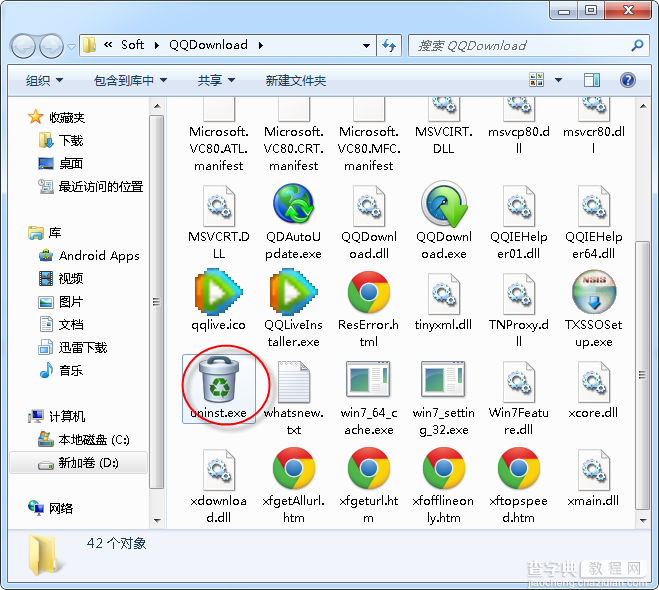
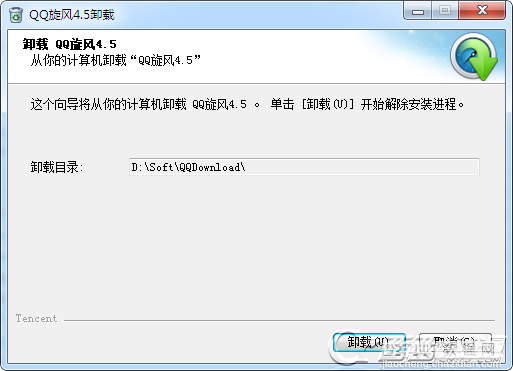
如果没有uninst.exe 文件,那么进入控制面板也是可以卸载的。
先用软件清理一下注册表,如果不行,重新下一个QQ旋风按原路径安装,即你原来安在哪个盘就安在哪个盘。
二、进入控制面板进行卸载。
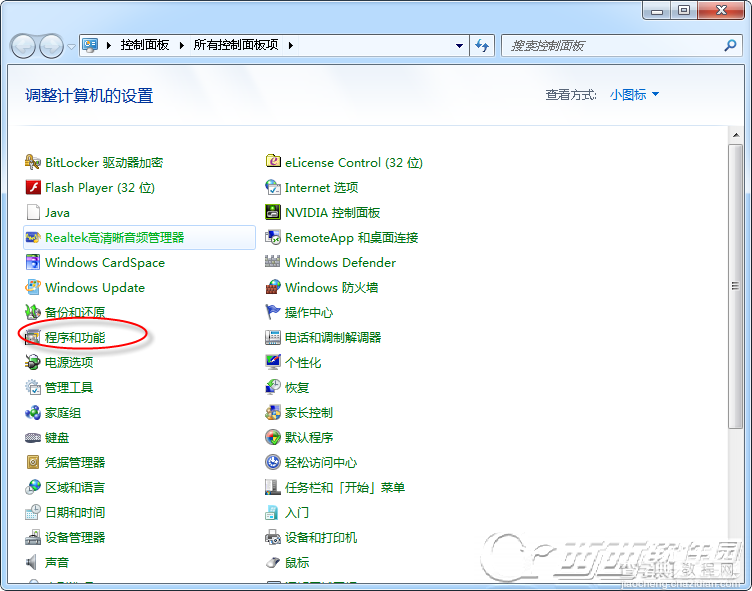
1、打开控制面板,进入程序和功能
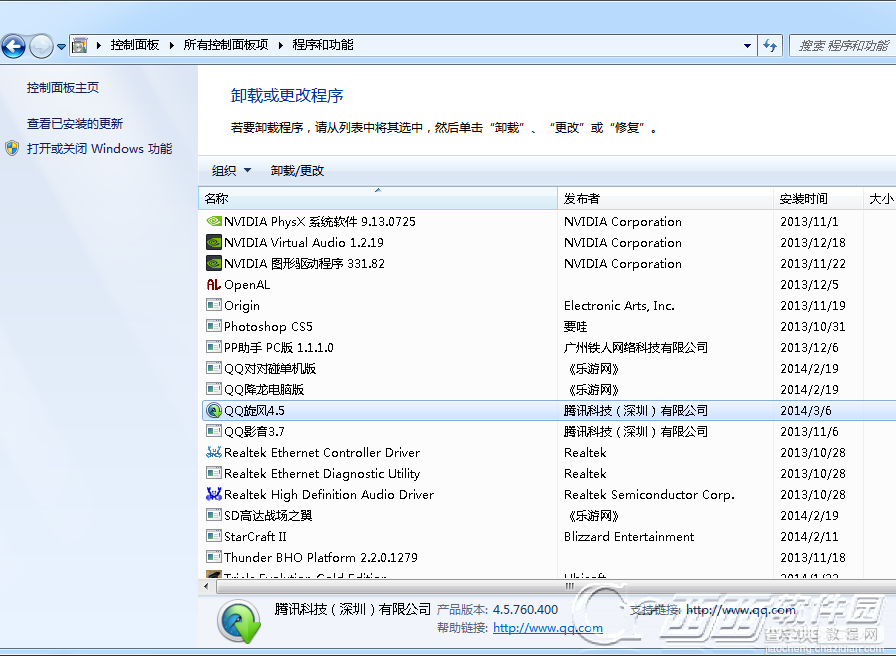
2、双击点击QQ旋风图标
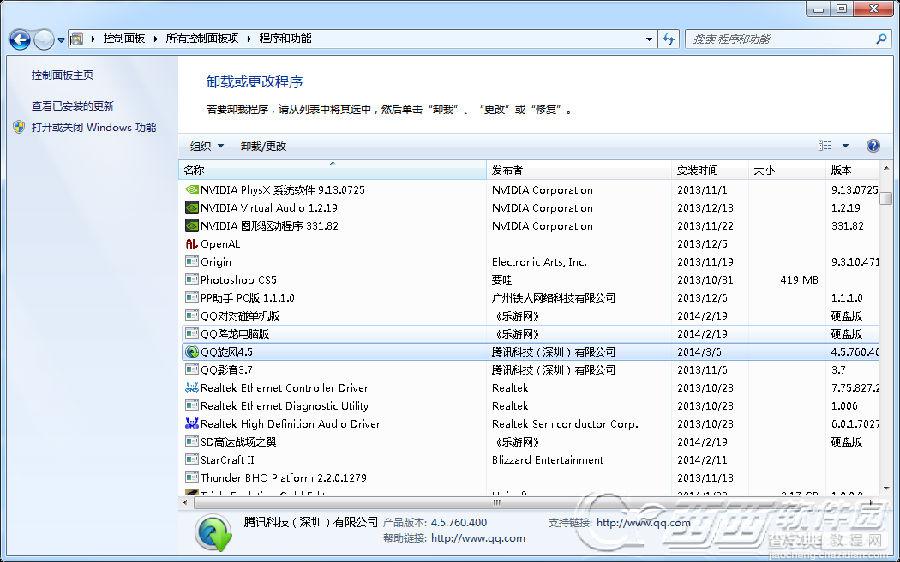
3、点击卸载
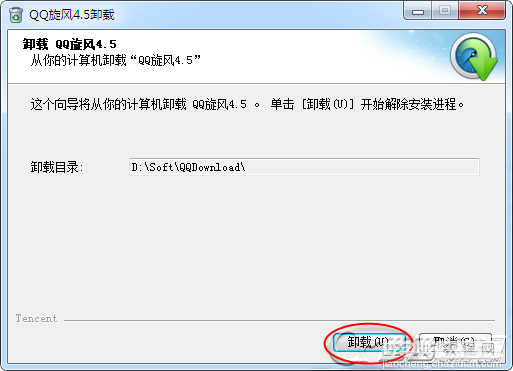
4、卸载完成后,旋风会提醒您已经卸载完毕
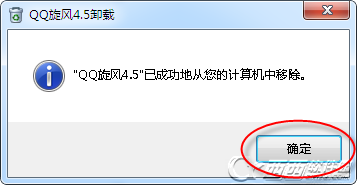
三、就是利用第三方软件。
我用腾讯电脑管家举例(免费安全软件,杀毒+管理2合1)。打开电脑管家——软件管理——软件卸载。电脑管家是直接把软件卸载同时把注册列表也就清理了。(有的软件重启后会自动删除)
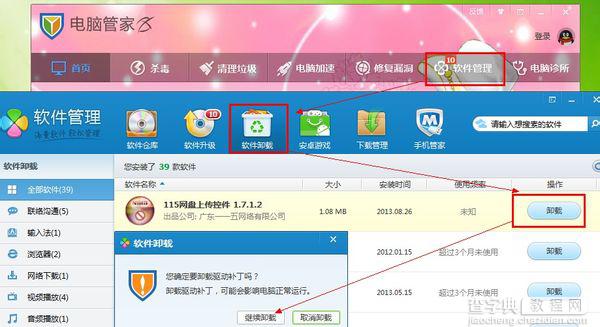
卸载完之后,会有残留,在实行【强力卸载】